PS添加图片暗角阴影的方法
设·集合小编 发布时间:2023-04-14 11:27:59 239次最后更新:2024-03-08 12:10:50
在使用PS编辑照片时,可以为图片添加暗角阴影的效果来突出照片的意境。那么,PS2019如何添加图片暗角阴影、四角镜头晕影压暗,接下来就介绍操作步骤。
工具/软件
硬件型号:惠普(HP)暗影精灵8
系统版本:Windows10
所需软件:PS2019
方法/步骤
第1步
打开电脑中的PS后,通过CTRL O键双击选定需要编辑的照片。
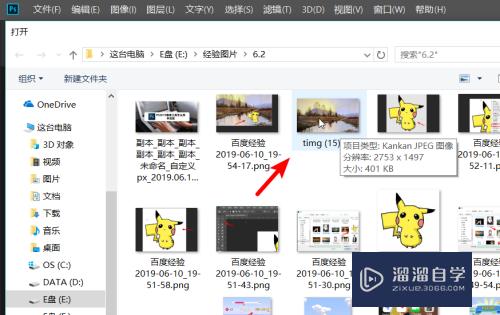
第2步
选定照片后在上方的选项中,点击滤镜的选项。
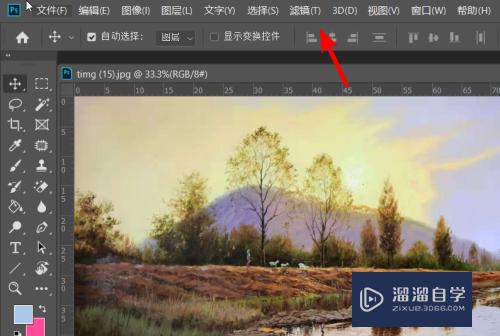
第3步
在滤镜下方,我们点击镜头校正的选项进入。
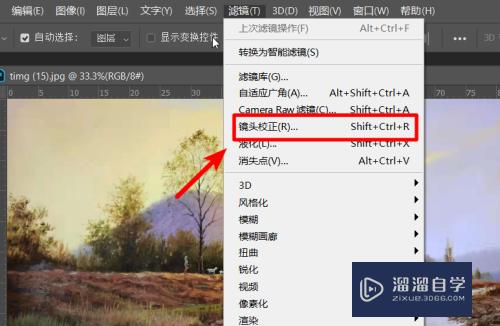
第4步
进入后,选择自定的选项。在晕影设置下方,通过调节参数为图片增加晕影效果,调节后点击确定。
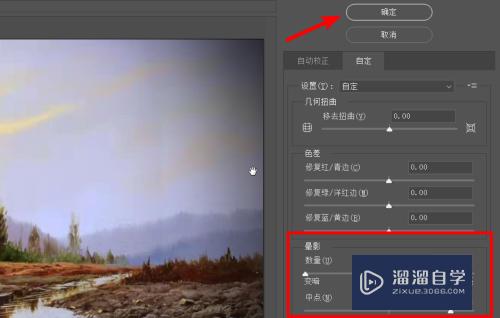
第5步
确定后,可以看到照片的四角已经增加了晕影的效果。
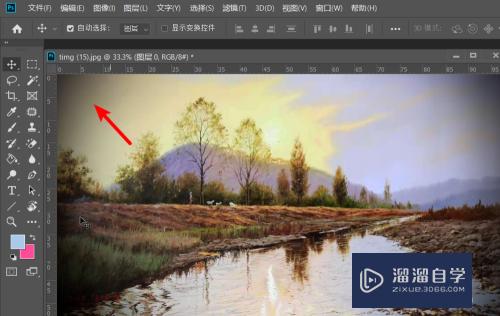
方法/步骤2
第1步
另外,也可以通过camera raw滤镜来设置。点击滤镜的选项,选择camera raw滤镜。

第2步
点击后,我们选择右侧的效果的选项,然后设置裁剪后晕影下方的数值,为图片增加阴影。
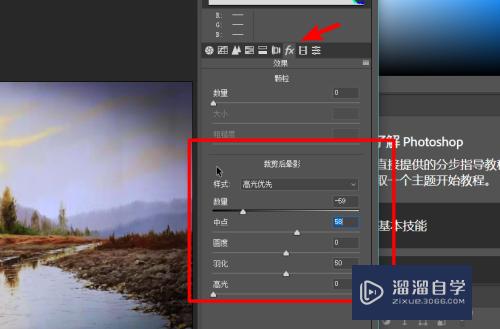
第3步
设置完毕后,点击确定,即可看到为图片增加的四角晕影的效果。
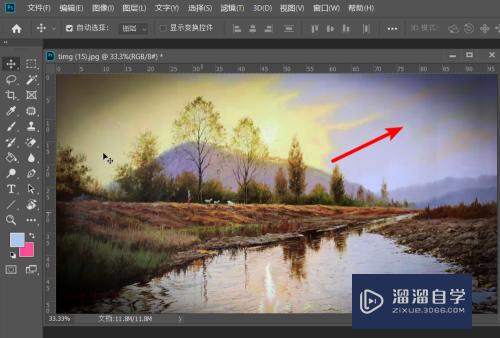
- 上一篇:如何用PS制作放大镜效果?
- 下一篇:PS2018如何快速抠人物?
相关文章
广告位


评论列表